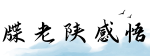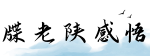最佳答案开机黑屏:如何解决电脑不显示桌面的问题问题诊断: 你按下电源键,等待着电脑开机,但是屏幕仅呈现一个黑屏,不显示桌面,这时你可能会产生恐慌和不安,但是不要着急。电脑出现黑屏的原...
开机黑屏:如何解决电脑不显示桌面的问题
问题诊断:
你按下电源键,等待着电脑开机,但是屏幕仅呈现一个黑屏,不显示桌面,这时你可能会产生恐慌和不安,但是不要着急。电脑出现黑屏的原因很多,这包括硬件故障和软件问题以及其他一些常见的原因。这篇文章旨在为你提供故障诊断和解决问题的方法,以便帮助你恢复电脑的正常工作。
硬件故障:

电脑显示器出现问题会导致电脑启动时出现黑屏。最常见的问题是数据线坏掉或连接不牢固,如果检查数据线并重新插拔数据线后问题仍然存在,可以尝试连接电脑到另一个显示器上,确定问题是出现在显示器上还是电脑本身上。另外,电脑内部的硬件故障(例如内存故障、显卡故障等)可能也会导致黑屏问题。如果你不确定硬件是否受损,你可以尝试开机同时按下键盘上的“CapsLock”按钮,如果指示灯没有响应,那么你电脑内部的硬件可能存在故障。
软件故障:

软件问题是目前最常见的黑屏问题。在电脑启动时,系统文件和驱动程序的加载是非常重要的。如果某个进程或应用程序加载出错,会导致电脑黑屏。此时,你可以尝试进入安全模式来确认是否存在软件问题,方法是重启电脑后使用键盘上的“F8”键进行启动,然后选择“安全模式”。如果你可以进入安全模式并显示桌面,那么问题可能是与某个应用程序或进程相关的。你可以在任务管理器中查看当前正在运行的进程,然后禁用或卸载最近安装的程序。
其他常见问题:

其他一些常见问题可能也会导致电脑黑屏,例如电源管理问题、BIOS设置错误、病毒感染等。在解决这些问题时,我们可以尝试重置电脑的电源设置,恢复BIOS默认设置,或运行杀毒软件以清除病毒。如果解决这些问题能够成功令电脑显示桌面和启动,那么你可以安心使用电脑了。
结论:
总而言之,如果你的电脑在开机时出现黑屏问题不要惊慌。首先考虑重启电脑,检查数据线,确认硬件是否故障,尝试进入安全模式,禁用或卸载应用程序。这些措施可以帮助你排查和解决黑屏问题。如果这些方法都没能解决问题,那么可以尝试找到电脑专业人员寻求帮助。